
win7系统具有良好的稳定性和兼容性,但是系统在使用过程中总会出现各种故障,比如系统死机崩溃等等,win7系统也不例外,遇到这种通常需要重装系统,那么win7如何重装系统呢?下面,给大家分享win7系统重装经验。
win7系统重装:
打开运行装机吧html' target='_blank'>一键重装系统软件,打开前先关闭所有的杀毒软件,避免因拦截造成重装过程失败。

打开软件后默认打开一键装机界面,这里选择系统重装。
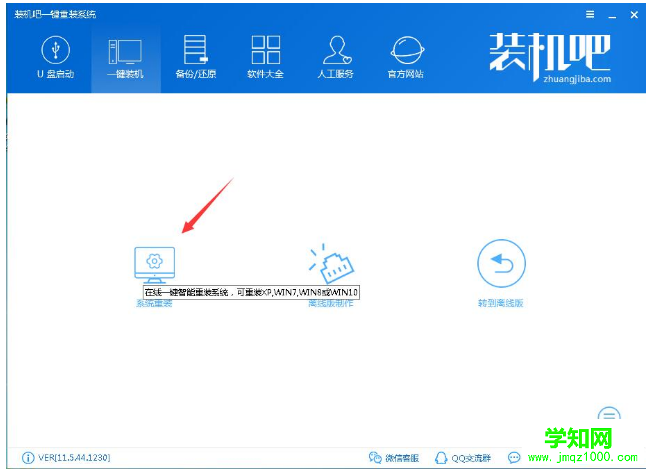
检测电脑的系统及硬件环境,这里可以看到自己电脑的一些信息,点击下一步。(如图所示为重装步骤)
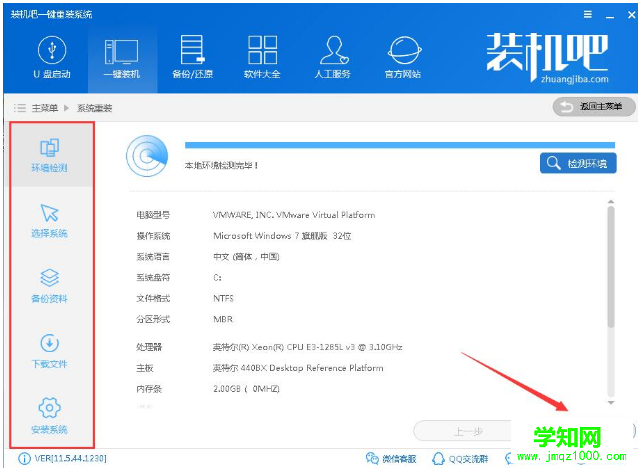
这里选择需要重装的Win7系统,点击下一步。
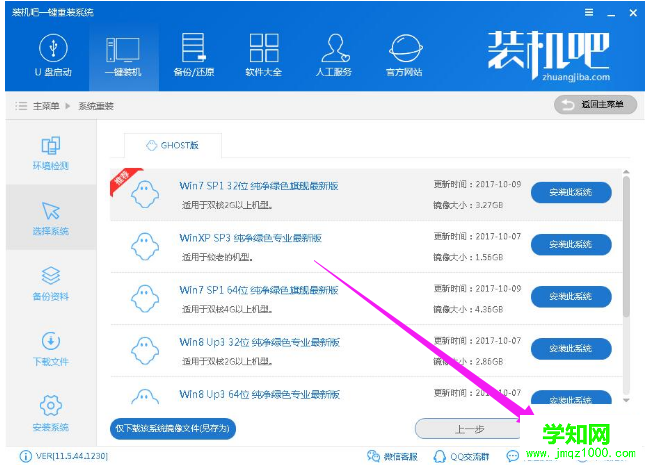
可以选择备份系统盘(C盘)的资料,如果没什么重要的资料建议不备份,以免浪费大量的时间,点击下一步后点击安装系统。
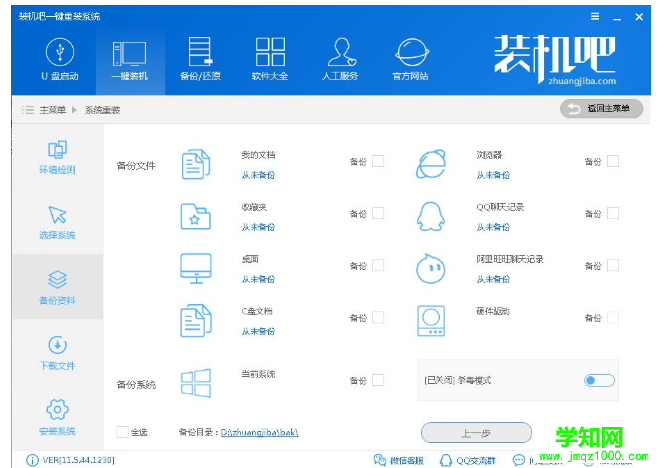
开始下载win7系统镜像文件,耐心等待下载完成即可。
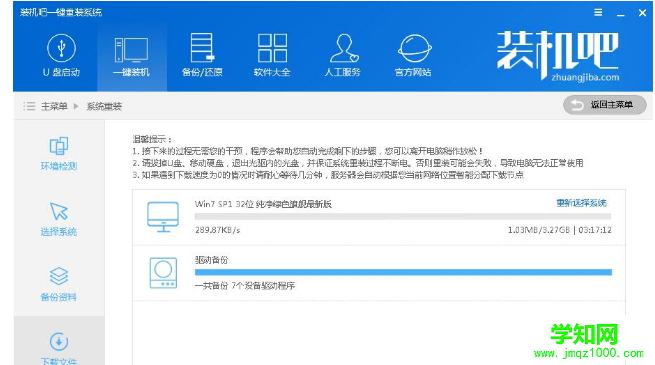
系统下载完成后,装机吧将会校验系统文件MD5值,完成后会自动重启进行系统重装。
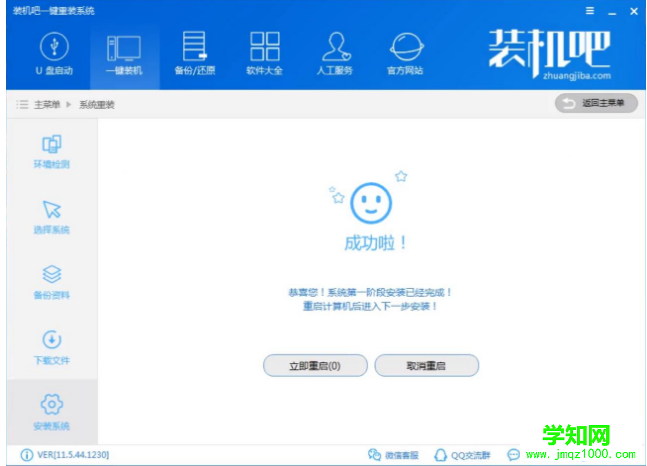
重启系统后选择装机吧一键重装 DOS-GHOST系统安装模式,也可以选择PE安装模式。
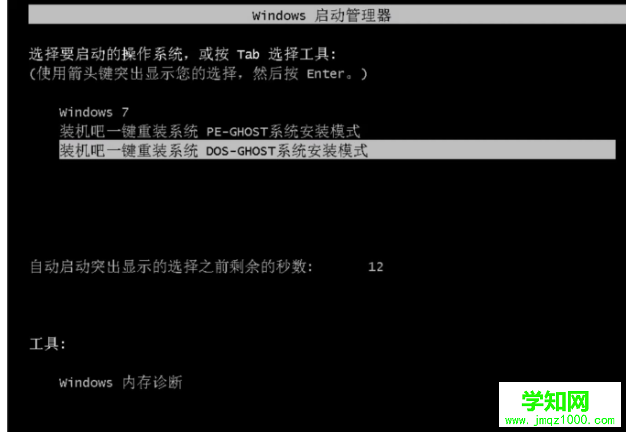
之后进入Ghost还原系统过程,这个过程完成后会自动重启电脑
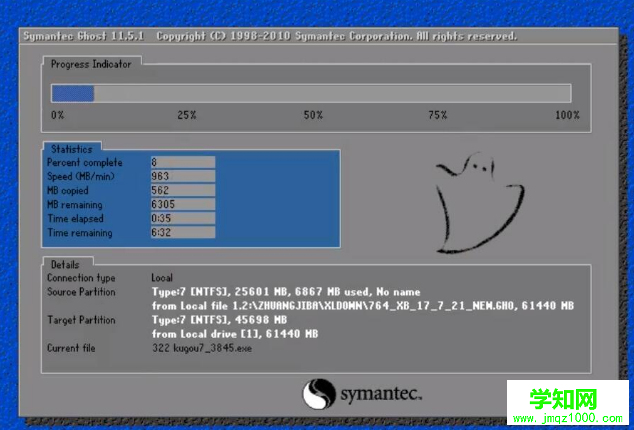
重启后进去系统的部署安装过程,设置系统及安装驱动程序。

上面的步骤都完成后就重启电脑进入Windows7系统的桌面了
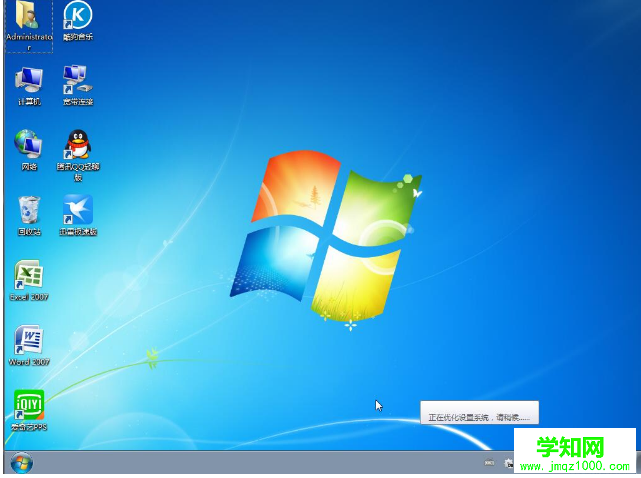
推荐:《Windows运维教程》
以上就是win7系统如何重装的详细内容,更多请关注 其它相关文章!
郑重声明:本文版权归原作者所有,转载文章仅为传播更多信息之目的,如作者信息标记有误,请第一时间联系我们修改或删除,多谢。
新闻热点
疑难解答